Home » Spyware & Browser Hijacker Support Forum » IE startet selbständig / google links falsch » Themenansicht
IE startet selbständig / google links falsch |
||
|---|---|---|
| #0
| ||
|
25.06.2011, 19:53
...neu hier
Beiträge: 6 |
||
|
|
|
|
|
26.06.2011, 23:20
Moderator
Beiträge: 5694 |
#2
Hallo und herzlich Willkommen auf Protecus.de
Um ein infiziertes System zu bereinigen bedarf es neben Zeit auch die Beachtung folgender Punkte: • Halte Dich an die Anweisungen des jeweiligen Helfers. • Falls Du externen Speichermedien (USB Sticks, Festplatten) hast, dann schliesse die vor der Reinigung an. • Während der Reinigung solltest Du weder Programme installieren noch deinstallieren, welche nicht ausdrücklich verlangt werden. • Bitte arbeite jeden Schritt der Reihe nach ab. • Falls bei einem Schritt Probleme auftauchen, poste was du bereits hast und melde Dich mit dem Problembeschreiben. • Die Bereinigung ist erst beendet wenn der jeweilige Helfer das OK gibt. • Wenn die Kiste wieder flott läuft heisst das nicht, dass das Sytem auch sauber ist. • Bei geschäftlich genutzten Rechner sollte der zuständige IT Verantwortliche beigezogen werden. • Ein Support unsererseits kann unter Umständen bei einem Firmenrechner abgelehnt werden. • Bei illegaler Software besteht die Möglichkeit, dass der Support eingestellt wird. • Jegliche Cracks oder Keygens werden weder gefördert noch akzeptiert. • Bei stark infizierten Systemen vorallem wenn Backdoors oder Rootkits involviert sind kann es vorkommen, dass ein Helfer zum Neuaufsetzen rät. • In letzter Instanz ist dann immer der User welcher entscheidet. Vista und Win7 User: Alle Programme und Tools, die wir anordnen, immer mit Rechtsklick und Als Administrator ausführen. Schritt 1 Combofix darf ausschließlich ausgeführt werden, wenn ein Kompetenzler dies ausdrücklich empfohlen hat! Es sollte nie auf eigene Initiative hin ausgeführt werden! Eine falsche Benutzung kann ernsthafte Computerprobleme nach sich ziehen und eine Bereinigung der Infektion noch erschweren. Lade ComboFix von einem der unten aufgeführten Links herunter. Du musst diese umbenennen, bevor Du es auf den Desktop speicherst. Speichere ComboFix auf deinen Desktop. • BleepingComputer • ForoSpyware**NB: Es ist wichtig, das ComboFix.exe auf dem Desktop gespeichert wird**  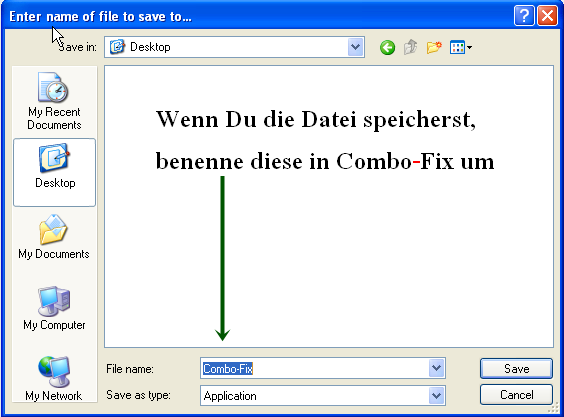 • Deaktivere Deine Anti-Virus- und Anti-Spyware-Programme. Normalerweise kannst Du dies über einen Rechtsklick auf das Systemtray-Icon tun. Die Programme könnten sonst eventuell unsere Programme bei deren Arbeit stören. • Doppel-klicke auf ComboFix.exe und folge den Aufforderungen. • Wenn ComboFix fertig ist, wird es ein Log für dich erstellen. • Bitte poste mir den Inhalt von C:\ComboFix.txt hier in de Thread. |
|
|
|
|
|
|
27.06.2011, 14:44
...neu hier
Themenstarter Beiträge: 6 |
#3
Hallo Swiss,
habe versucht, die Anweisung zu befolgen. Norton360 habe ich deaktiviert, jedoch kam noch eine Meldung. Die erforderliche Datei ist im Anhang, hat also geklappt. Bin schon gespannt was Ihr findet. Vorab schonmals vielen Dank für die HILFE!!!! Gruß Anhang: ComboFix.txt
|
|
|
|
|
|
|
27.06.2011, 17:22
Moderator
Beiträge: 5694 |
#4
Schritt 1
CustomScan mit OTL Falls noch nicht vorhanden, lade Dir bitte OTL von Oldtimer herunter und speichere es auf Deinem Desktop • Starte bitte die OTL.exe. Vista und Win7 User mit Rechtsklick "als Administrator starten" • Kopiere nun den Inhalt in die  Textbox. Textbox.Code netsvcs • Schliesse bitte nun alle Programme. (Wichtig) • Klicke nun bitte auf den Quick Scan Button. • Kopiere nun den Inhalt aus OTL.txt und Extra.txt hier in Deinen Thread Bestehen die Umleitugnen noch? |
|
|
|
|
|
|
27.06.2011, 21:01
...neu hier
Themenstarter Beiträge: 6 |
||
|
|
|
|
|
27.06.2011, 21:58
Moderator
Beiträge: 5694 |
#6
Malwarebytes Anti-Malware
Lade MBAM herunter, installiere es und wähle bei Reiter: -> “Update“> “Suche nach Aktualisierungen“ -> “Einstellungen“> “Beende Internet Explorer während des Löschvorgangs“ -> “Scanner”> "Quickscan durchfuehren". Wenn am Ende Infizierungen gefunden werden, diese anhaken und entfernen lassen. Starte dein Rechner neu |
|
|
|
|
|
|
28.06.2011, 18:24
...neu hier
Themenstarter Beiträge: 6 |
#7
Hallo,
scan erledigt, log anbei. Es wurde nichts gefunden. Geht´s noch weiter oder ist das Laptop nun clean?? Gruß |
|
|
|
|
|
|
28.06.2011, 22:28
Moderator
Beiträge: 5694 |
#8
ESET Online Scanner
Bitte während der Online-Scans evtl. vorhandene externe Festplatten einschalten! Bitte während der Scans alle Hintergrundwächter (Anti-Virus-Programm, Firewall, Skriptblocking und ähnliches) abstellen und nicht vergessen, alles hinterher wieder einzuschalten. Anmerkung für Vista und Win7 User: Bitte den Browser unbedingt als Administrator starten. • Dein Anti-Virus-Programm während des Scans deaktivieren. Button  (<< klick) drücken. (<< klick) drücken.• Firefox-User: Bitte esetsmartinstaller_enu.exe downloaden.Das Firefox-Addon auf dem Desktop speichern und dann installieren. • IE-User: müssen das Installieren eines ActiveX Elements erlauben. • Setze den einen Hacken bei Yes, i accept the Terms of Use. • Drücke den  Button. Button.• Warte bis die Komponenten herunter geladen wurden. • Setze einen Haken bei "Scan archives". • Gehe sicher das bei Remove Found Threads kein Hacken gesetzt ist. •  drücken. drücken.• Die Signaturen werden herunter geladen.Der Scan beginnt automatisch. Wenn der Scan beendet wurde • Klicke Finish. • Browser schließen.Drücke bitte die  + R Taste und kopiere folgenden Text in das Ausführen Fenster. + R Taste und kopiere folgenden Text in das Ausführen Fenster.Code "%ProgramFiles%\Eset\Eset Online Scanner\log.txt"Poste nun den Inhalt der log.txt. |
|
|
|
|
|
|
29.06.2011, 06:43
...neu hier
Themenstarter Beiträge: 6 |
||
|
|
|
|
|
30.06.2011, 20:48
Moderator
Beiträge: 5694 |
#10
Noch Probleme?
|
|
|
|
|
|
|
30.06.2011, 21:15
...neu hier
Themenstarter Beiträge: 6 |
#11
Bisher keine Probleme mehr.
|
|
|
|
|
|
|
30.06.2011, 21:45
Moderator
Beiträge: 5694 |
#12
Schritt 1
Tool-Bereinigung mit OTL Wir werden nun die CleanUp!-Funktion von OTL nutzen, um die meisten Programme, die wir zur Bereinigung installiert haben, wieder von Deinem System zu löschen.• Bitte lade Dir (falls noch nicht vorhanden) OTL von OldTimer herunter. • Speichere es auf Deinem Desktop. • Doppelklick auf OTL.exe um das Programm auszuführen. • Vista und Windows 7 User: Rechtsklick auf die OTL.exe und "als Administrator ausführen" wählen. • Klicke auf den Button "Bereinigung" • OTL fragt eventuell nach einem Neustart. Sollte es dies tun, so lasse dies bitte zu.Anmerkung: Nach dem Neustart werden OTL und andere Helferprogramme, die Du im Laufe der Bereinigung heruntergeladen hast, nicht mehr vorhanden sein. Sie wurden entfernt. Es ist daher Ok, wenn diese Programme nicht mehr vorhanden sind. Sollten noch welche übrig geblieben sein, lösche sie manuell. Schritt 2 Nachsorge Um Dein System vor Malware zu schützen, gebe ich Dir im Anschluss eine Kurzversion mit Tipps und Hinweisen auf Tools, die Dir helfen werden, Dein System abzusichern und in Zukunft frei von Infektionen zu halten. Wenn Dein System infiziert war, rate ich Dir, Deine Passwörter zu ändern. Bitte betrachte die Tipps als Vorschläge und nicht als Nonplusultra Erstelle einen neuen Systemwiederherstellungspunkt Das ist ein guter Zeitpunkt, die Systemwiederherstellung zu leeren und einen neuen sauberen Wiederherstellungspunkt zu erstellen (Anleitung für Vista-User). • Start => Alle Programme => Zubehör => Systemprogramme => Systemwiederherstellung • Wähle "Einen Wiederherstellungspunkt erstellen" => Weiter • Gebe als Beschreibung z. B. "Nach_Bereinigung" ein => Erstellen => Schließen. • Nun Start => Ausführen => cleanmgr (reinschreiben) => OK => Reiter Weitere Optionen • Klicke unter Systemwiederherstellung auf Bereinigen und bestätige das Löschen mit Ja => OK. Das wird alle Wiederherstellungspunkte bis auf den letzten neu erstellten löschen. Diesen Punkt kannst Du weglassen, falls Du das System gerade neu aufgesetzt hast oder Combofix benutzt und ordentlich deinstalliert wurde, da Combofix das schon erledigt. Massnahmen: Um Dein System vor Malware zu schützen, gebe ich Dir im Anschluss eine Kurzversion mit Tipps und Hinweisen auf Tools, die Dir helfen werden, Dein System abzusichern und in Zukunft frei von Infektionen zu halten. Wenn Dein System infiziert war, rate ich Dir, Deine Passwörter zu ändern. Bitte betrachte die Tipps als Vorschläge und nicht als Nonplusultra Falls bei Dir noch nicht installiert, solltest Du Dir die folgenden Programme installieren. Spybot Search&Destroy ist ein gutes Tool, welches bösartige Software sucht und unschädlich macht. Bei der Installation darauf achten, dass der TeaTimer nicht aktiviert wird. Lasse das Tool in regelmäßige Abständen (z. B. einmal pro Woche) laufen und lasse vor der Überprüfung immer nach Updates suchen, Details siehe ausführliche Anleitung. Um Dein System frei von temporären Dateien zu halten, empfehle ich [url="http://www.CCleaner.de"]CCleaner[/url], (Toolbar nicht mitinstallieren) eine Freeware-Software zur Optimierung und zum Aufräumen von Windows, Einzelheiten siehe die Anleitung von Hijackthis-Forum.de. Bei Java (Sun) immer nur die aktuellste Version auf dem Rechner haben, alle anderen deinstallieren. Verwende einen alternativen Browser, ich empfehle Firefox. Es gibt eine große Anzahl von Erweiterungen, wie z. B. Adblock Plus und NoScript. Mit der Erweiterung IE Tab ist sogar das Windows- und Office-Upate über Firefox möglich. Die Erweiterung QuickJava sorgt dafür, dass Du Java und Java-Skript nur bei Bedarf einschalten kannst. Eine alternatives E-Mail-Programm ist Thunderbird. Auch dafür gibt es viele sehr gute Erweiterungen. Als Alternative für die ganzen Messenger kommen Miranda-IM oder Trillian infrage. Miranda ist ein malwarefreier OpenSource Instant-Messenger, der mit Protokollen von AOL, ICQ, IRC, MSN und Yahoo zusammen arbeitet. Mit dem ebenfalls malwarefreien Trillian kannst du mit Nutzern von ICQ, AIM, Yahoo Messenger, MSN und IRC chatten. "Wie konnte die Malware auf meinen Rechner kommen?", ist die wohl am häufigsten gestellte Frage. Malware gelangt in erster Linie über sogenannte Browser Exploits auf einen Rechner, also über Sicherheitslücken im Browser selbst. Weitere Schleusen sind E-Mail-Anhänge, Lecks im Betriebssystem oder Dateidownloads aus unsicheren Quellen. Durch Einsatz Deines Köpfchens und folgende simple Maßnahmen kannst Du den Schutz optimieren: • System immer auf aktuellem Stand halten (Windows Update regelmäßig machen und Software aktualisieren). • Programme wenn möglich "benutzerdefiniert" installieren und Toolbars und Sponsoren abwählen. • Internet Explorer sicher konfigurieren. • Nur Original-Software nutzen und auf Programme aus dubiosen Quellen konsequent verzichten. • Programme, die Du nicht mehr nutzt, über Systemsteuerung => Software entfernen/deinstallieren. • Nicht alles anklicken, wo klickmich draufsteht! • Gesunden Menschenverstand und Vorsicht walten lassen, • insbesondere bei Dateien, die Du Dir auf den PC holst, also E-Mails, Downloads etc., • am besten auf Filesharing über P2P-Programme ganz verzichten. • Router durch Vergabe eines Kennwortes vor Änderungen von außen schützen. • Nicht benötigte Dienste und Programme gar nicht erst starten. Bezüglich der Dienste ist es allerdings nötig, sich damit ausführlich zu beschäftigen, ansonsten die Dienste lieber lassen, wie sie sind. • Nicht benötigte "Ports" (am eventuell vorhandenen DSL-Router), Freigaben u. ä. schließen. • Port-Scan-Test. • WLAN absichern. • Sichere Passwörter vergeben. • Nicht mehr als einen Virenscanner mit Hintergrundwächter installieren. • Nicht mehr als ein Antispyware-Programm mit Hintergrundwächter ständig laufen lassen. • Das System hin und wieder zusätzlich mit einem dieser kostenlosen Online Scanner überprüfen. • Datensicherung nicht vergessen! Immer eine saubere Datensicherung als zurückspielbares Image auf Lager haben. Freiwillige Spende |
|
|
|
|
|
Um auf dieses Thema zu ANTWORTEN
bitte erst » hier kostenlos registrieren!!
bitte erst » hier kostenlos registrieren!!
Folgende Themen könnten Dich auch interessieren:
Seite(n): 1
Copyright © 2025, Protecus.de - Protecus Team - Impressum / Mediadaten


habe seit einigen tagen einige probleme mit meinem laptop. der internet explorer startet von alleine und öffnet unterschiedliche werbeseiten. weiterhin öffnen sich pop-ups mit gewinnmeldungen. dann habe ich noch ein problem mit google. nach der erfolgten suche klicke ich auf gewünschten link welcher dann komischerweise umgeleitet wird (auch auf werbeseiten). habe bereits otl gestartet und quick scan durchgeführt. ergebnis findet ihr anbei (otl und extras in einer txt datei). norton 360 ist installiert, problem hält aber an.
bin für jede hilfe und jeden tipp dankbar, da ich nicht weiß, was sonst noch im hintergrund läuft und welche gefahr dabei entsteht. betriebssystem ist vista.
vorab vielen dank für eure hilfe